
Se você já ficou curioso sobre quais aplicativos você mais usa no seu iPhone, há uma maneira de acompanhar, mas você tem que ligar a Apple Tempo de tela Recurso primeiro. Veja como configurá-lo.
Primeiro, ligue o tempo de tela
Antes de poder descobrir quais aplicativos você mais usa no seu iPhone, você precisará ativar um recurso gratuito embutido em iOS e iPados chamados Tempo de tela . O tempo de tela ajuda você a acompanhar como você usa seu iPhone. Também pode ajudá-lo a colocar limites no uso do aplicativo se você quiser, embora isso seja opcional.
Para ativar o tempo de tela, abra o aplicativo de configurações e toque em "Tempo de tela".

Em seguida, toque em "Ligue o tempo de tela" e selecione "Este é o meu iPhone" ou "Este é o iPhone do meu filho", dependendo de qual opção melhor se adapta à sua situação.

Depois disso, você verá uma página de resumo de tempo de tela sem dados - mas vamos corrigir esse problema rapidamente!
Em seguida, use seu iPhone e, em seguida, verifique a tela novamente
A captura com o uso do tempo de tela é que ele precisa ser ativado para iniciar a coleta de dados sobre quais aplicativos você mais usa. Se você acabou de ligar, você não terá uma lista de aplicativos mais usada para olhar.
Então, agora esse tempo de tela foi ativado, use o seu iPhone como você normalmente faria. Depois de um tempo, você pode verificar com o tempo de tela e ver algumas estatísticas. (Apenas me ligue e me avise quando estiver pronto, e continuaremos.)
Ok, tem sido um ano agora, e eu tenho uma barba muito longa. Além disso, você teve o tempo de tela ligado o tempo todo! Abra o aplicativo Configurações e toque em "Tempo de tela" novamente.

Na página Resumo do tempo de tela, você verá um gráfico que mostra sua atividade diária média. Apenas sob esse gráfico, toque em "Veja todas as atividades".
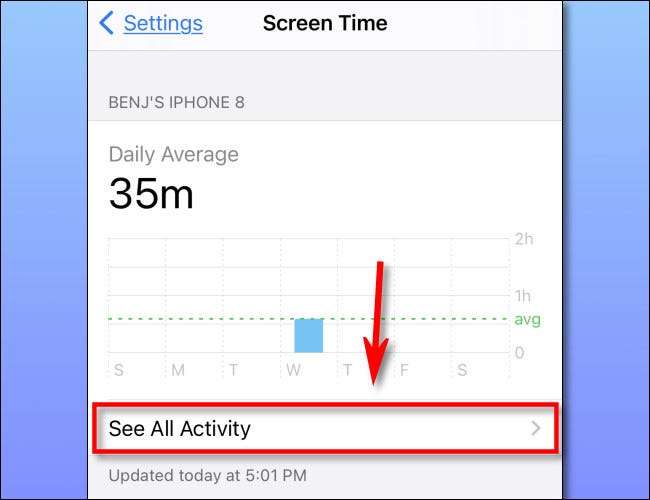
Em seguida, escolha se você deseja ver seus aplicativos mais usados durante o período de um dia, semana, mês ou ano no topo da tela. (Mais opções aparecerão se você mantiver o tempo de tela ativado mais.)
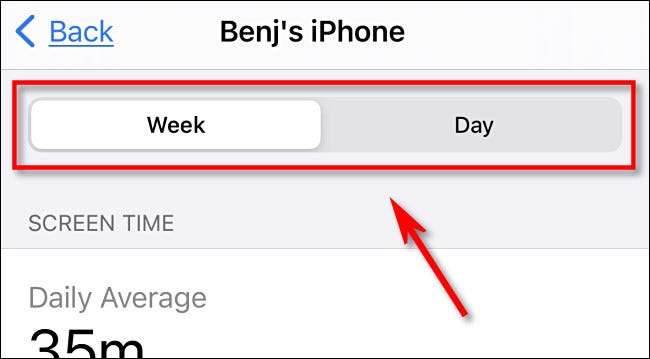
Em seguida, vá até a seção "mais usada" e você verá uma lista de aplicativos classificados pelo qual você usou mais pelo período de tempo selecionado, com seus aplicativos mais utilizados listados na parte superior.

A partir daqui, existem diferentes maneiras que você pode explorar esses dados. Se você tocar em "Mostrar mais" perto da parte inferior da lista, a lista será expandida. Se você tocar em "Mostrar categorias", você poderá ver seus aplicativos mais utilizados classificados por categorias amplas, como "social", "criatividade" ou "Shopping & amp; Comida."
Finalmente, tome medidas
Enquanto navega na lista "mais usada" no tempo de tela no iPhone, você pode obter mais detalhes sobre o quanto você usou qualquer aplicativo em particular tocando em seu ícone. Enquanto na tela detalhada de visualização, se você quiser definir um limite de tempo para evitar que você use muito o aplicativo, role para baixo e toque em "Adicionar limite".
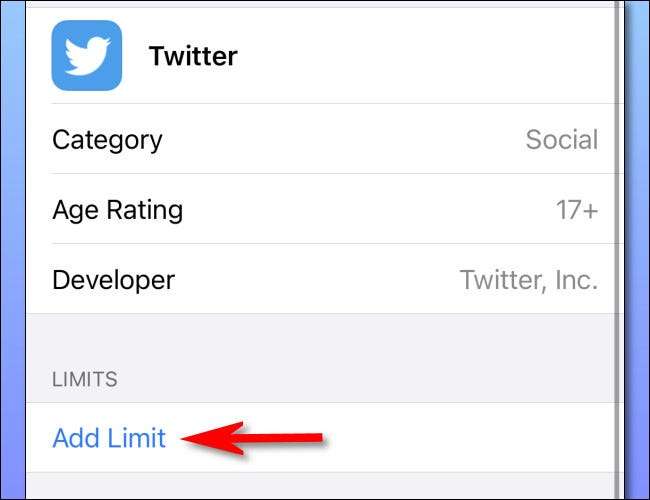
Depois disso, você verá uma tela onde pode definir um limite de tempo para o aplicativo em horas ou minutos. Quando terminar, toque em "Adicionar".
A partir de agora, sempre que seu tempo acabar, você verá um alerta pop-up, lembrando que "ontem você" não quer que você use mais o aplicativo. Lutando psicologicamente com o seu passado passado Como isso está além do escopo deste tutorial, mas pelo menos você saberá que o tempo de tela está fazendo seu trabalho. Boa sorte!
RELACIONADO: Como usar e configurar o tempo de tela no seu iPhone ou iPad







